Відмінності між версіями «Внесення Підписанта за Статутом»
Матеріал з Інструкція користувача
| Рядок 57: | Рядок 57: | ||
[[Файл:2020-10-28_12-56-42_ЕЦП_50.png|none|frame|link=|180px]] | [[Файл:2020-10-28_12-56-42_ЕЦП_50.png|none|frame|link=|180px]] | ||
| + | |||
| + | |||
| + | [[Файл:2020-10-28_14-30-04_ЕЦП_50.png|180px|link=|frame|none]] | ||
| Рядок 64: | Рядок 67: | ||
| − | Після успішного проходження перевірок при натисканні кнопки "Додати підписанта" створюється новий запис в Базі даних по Підписанту, а також автоматично формується обліковий запис, якщо його раніше не було сформовано. | + | Після успішного проходження перевірок при натисканні кнопки "Додати підписанта" створюється новий запис в Базі даних по Підписанту, а також автоматично формується обліковий запис, якщо його раніше не було сформовано. |
Версія за 16:42, 29 жовтня 2020
(!) IN PROGRESS / ДОКУМЕНТ НА ЕТАПІ РОЗРОБКИ
__________________________________________________
Ви, як представник компанії постачальника можете внести на сайті Порталу Постачальників дані по Підписанту, які вказано у Статуті компанії.
Даний функціонал призначений для того, щоб у Підписанта була можливість отримати обліковий запис для роботи на сайті Поратлу.
Для того щоб розпочати роботу з процесом виконайте наступні кроки:
1. Перейдіть на сайт Порталу Постачальників.
2. Пройдіть процес авторизації.
3. На Головній сторінці сайту виберіть модуль "Контрагенти".

4. Після успішного переходу до роботи із модулем по роботі із контрагентами, виберіть блок - "Управління ЕЦП".
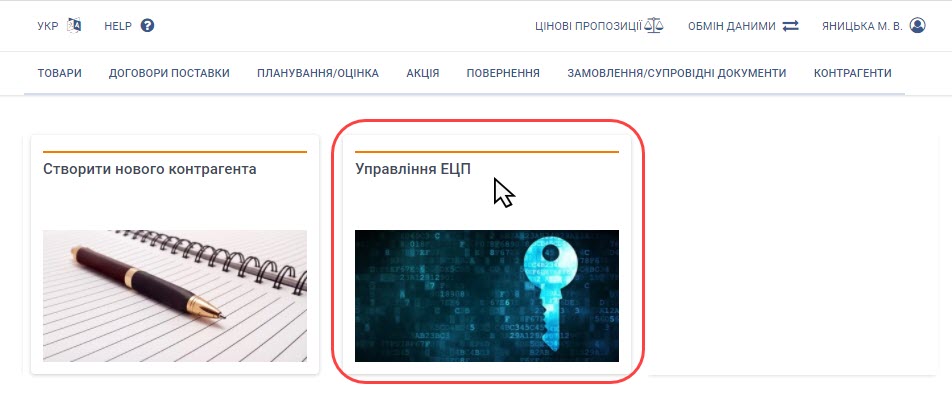
Результатом успішно виконаних дій є відображення сторінки "Управління ЕЦП".
Для того щоб ініціювати процес внесення Підсанта за Статутом натисніть кнопку - "Внести Підписанта за Статутом".
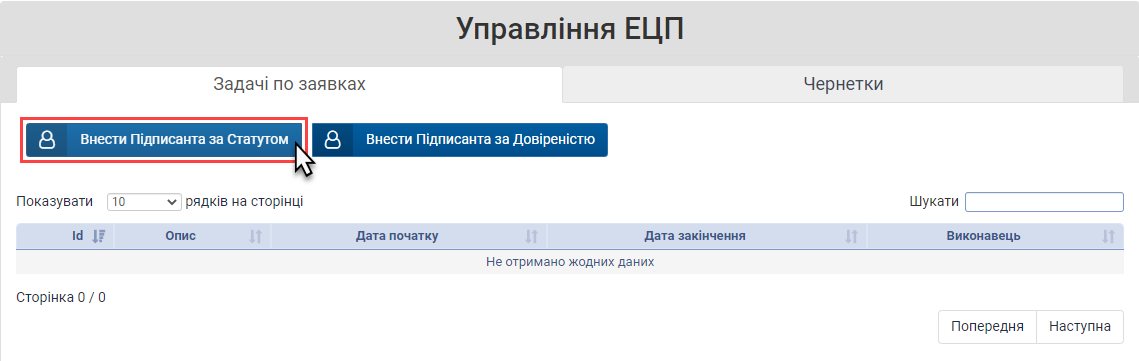
Результатом виконаних дій є відображення вікна "Внести Підписанта за Статутом", в якому потрібно вказати ЄДРПОУ.
У списку відображено перелік доступних до вибору ЄДРПОУ. До вибору доступне тільки одне ЄДРПОУ зі списку.
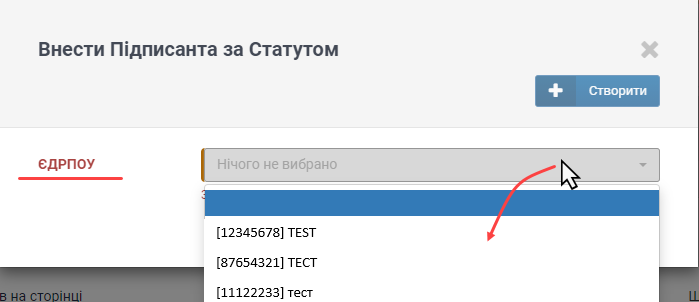
Після того як було вказано ЄДРПОУ, потрібно ініціювати процес внесення Підписанта за допомогою натискання кнопки - "Створити".
ВАЖЛИВО! Кнопка "Створити" стає активною тільки після того, як Ви вкажите ЄДРПОУ. В іншому випадку кнопка неактивна.
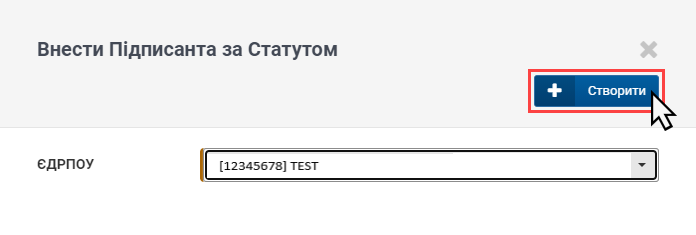
Після натискання кнопки "Додати" виконується перевірка, чи було вже раніше внесено Підписанта за вказаним ЄДРПОУ.
У випадку, якщо не було внесено раніше Підписанта, відправляється запит в YOUscore і підтягуються дані на форму додавання Підписанта.
Якщо раніше вже було внесено Підписанта за вказаним ЄДРПОУ, на екрані Вашого ПК буде відображено повідомлення, в якому сказано, що за ЄДРПОУ вже внесено Підписанта.
В такому разі Ви маєте змогу оновити дані за допомогою функціональних кнопок "Так"/ "Ні".
При натисканні кнопки:
"Ні" - вікно повідомлення буде закрито.
"Так" - виконується запит в YOUscore для порівння ПІБ Підписанта з даними у системі:
- Якщо було отримано таке само ПІБ . дан іпо ньому виводяться у форму, при цьому в полях - "Посада", "Телефон" та "Електронна пошта" є можливість редагування раніше внесеної інформації.
- Якщо ПІБ не співпадає , буде відображено форму із заповненим ПІБ із YOUscore. Інші поля форми порожні і доступні до редагування, що буде описано далі на сторінці.
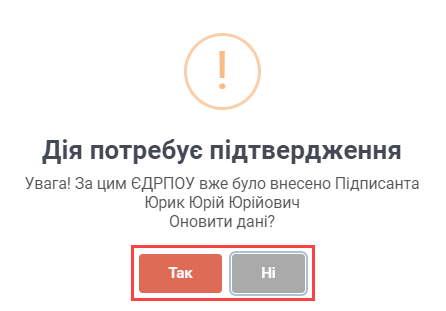
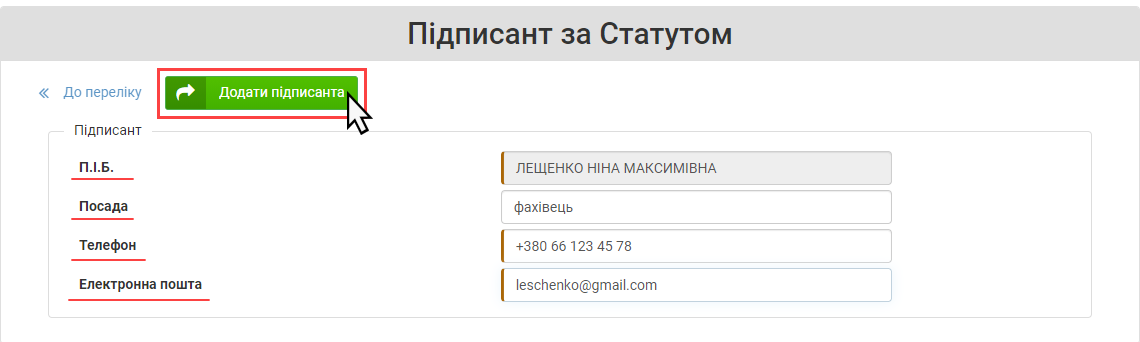
___
Після успішного проходження перевірок при натисканні кнопки "Додати підписанта" створюється новий запис в Базі даних по Підписанту, а також автоматично формується обліковий запис, якщо його раніше не було сформовано.